教您如何巧用内置摄像头进行面部识别
2008-12-24逝水流年《微型计算机》2008-19
Step 2:设置面部识别的安全级别
选择 SphinX程序项中的“常用设置”,勾选“相关设置”中的全部 3项,并将 “Windows启动时运行实时监控”的等待时间设为低。除非摄像头的成像效果十分出色,且光照环境良好,建议设置安全级别为“较高”,安全级别过高很难识别,过低则毫无意义。
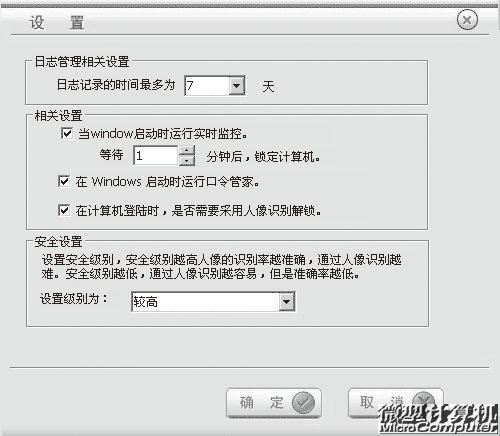
Step 3:目视摄像头登录
注销或登录系统时,系统会在登录框一侧显示摄像头窗口,保持与注册脸部时相同的距离和角度,正视摄像头,当窗口中双眼位置点与眼球重合时,即可自动登录系统,关机时同样要进行验证。此外实时监控程序也会在电脑无操作时自动锁定系统,需进行面部识别后才能重新登录操作。
记忆网页登录账号
Step 1:首次手动登录页面
保持电脑任务栏右下角“口令管家 ”和“实时监控”两个任务的运行,首次登录页面时, SphinX不会有任何提示动作,仅当你正确登录页面后才会弹出“是否记录该帐户”的提示,选择“是”,会自动记录进“口令管家”中。
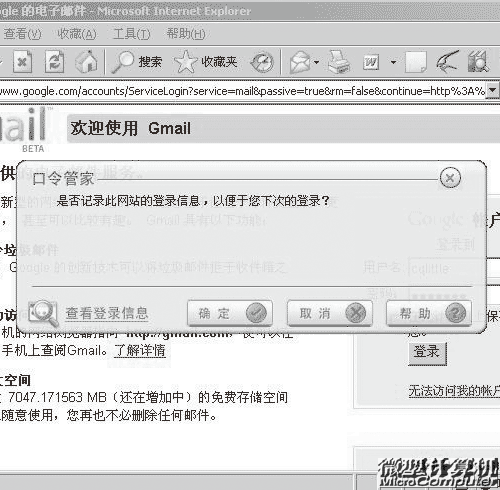
Step 2:面部识别自动登录
第二次访问该页面时, SphinX会自动弹出脸部验证窗口,正视摄像头,验证通过后会自动进行登录。也可以直接右键打开“口令管家”,点击对应的登录页面,右键选择“浏览”快速进入登录界面。注意更改密码后需删除此条目重新进行自动录入。
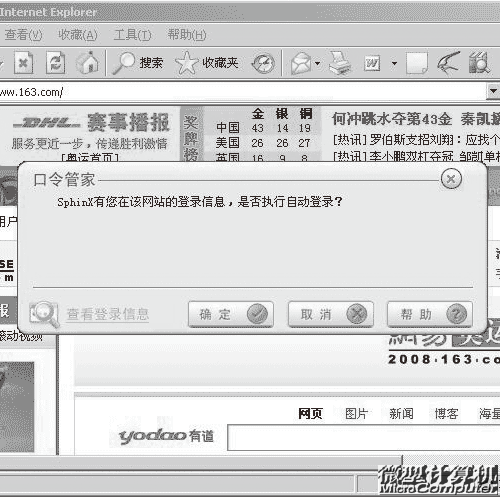
实际上,从安全性方面来看,面部识别并不是一个好的选择,这主要是受到面部识别技术与采集设备(比如摄像头)的限制。所以我们介绍的方法,并不适合成为一个独立的安全措施,而适合于成为各种安全措施之外的一道锁。而从实用的角度来看,这些应用因其不需要用户做任何的动作,而显得十分便捷,同时,模仿大片中的主角用“脸”去通过验证,也不失为一件有趣的事儿。






